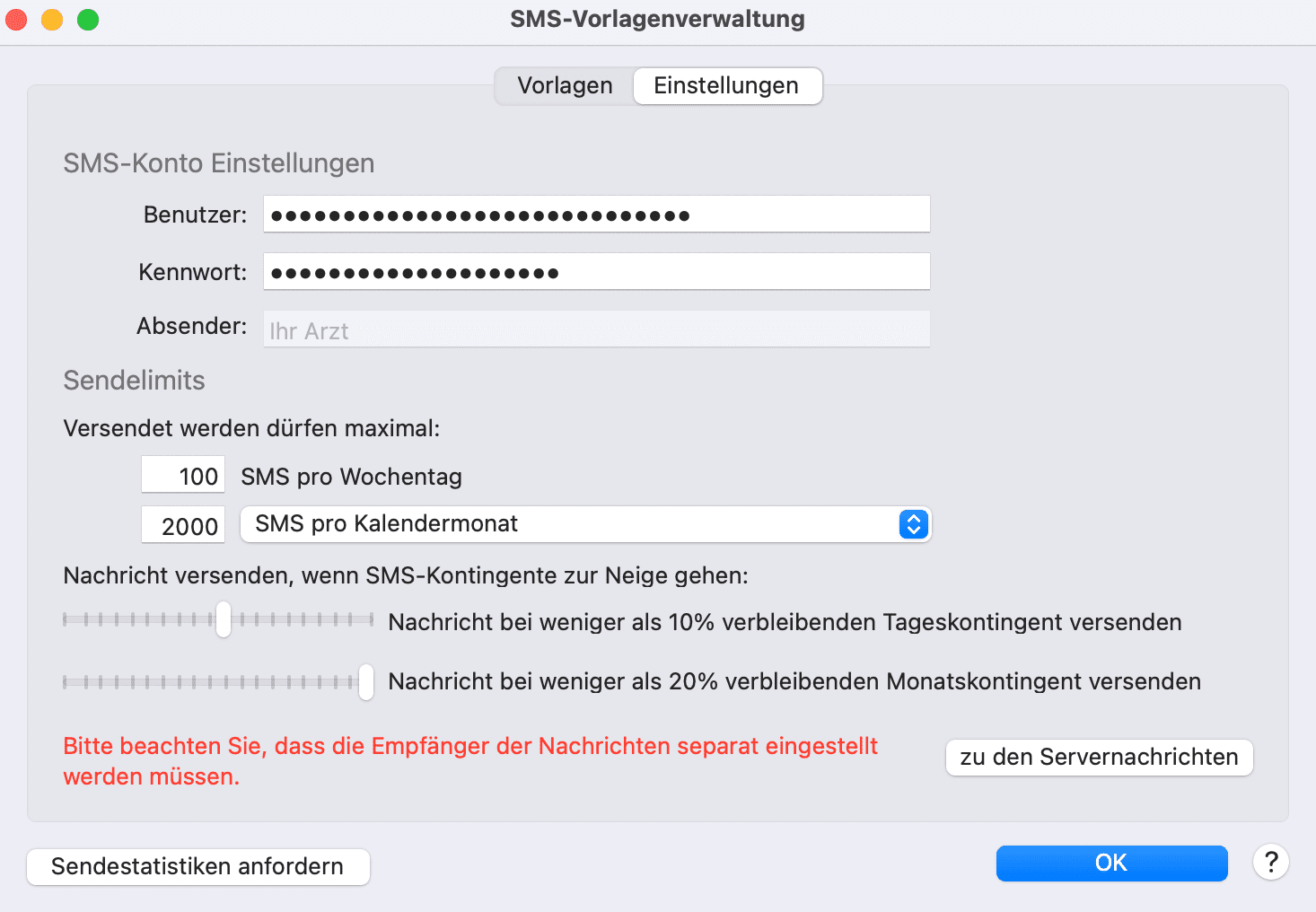
Ab Version ≧1.37 kann tomedo® automatisch Terminerinnerungs-SMS an Patienten verschicken. Dazu müssen Sie mit Admin-Rechten in der tomedo® App angemeldet sein und einige Einstellungen vornehmen. Bitte melden Sie sich beim Support, um das SMS-Modul für Sie freizuschalten und die Nutzerdaten für Ihr SMS-Konto zu erhalten. Bei "Absender" ist standardmäßig "Ihr Arzt" eingestellt. Sie haben die Möglichkeit, einen individuellen Absender dazuzubuchen.
Im Abschnitt "Sendelimits" können Sie Tages- und Monatslimites festlegen. Dabei haben Sie die Wahl, ob das Monatslimit für den Kalendermonat oder für die letzten 30 Tage gelten soll. Mit Hilfe der Schaltfläche "Sendestatistiken anfordern" können Sie jederzeit nachsehen, wie viele SMS in der letzten Stunde, in den letzten 24 Stunden, in der letzten Woche, im laufenden Monat und in den letzten 30 Tagen verschickt wurden.
Mit den beiden Schiebereglern kann eingestellt werden, dass tomedo® bei fast ausgeschöpftem SMS-Kontingent eine Warnung verschickt. MIt der Schaltfläche "zu den Servernachrichten" können Sie verwalten, welche User an welchen Arbeitsplätzen diese Warnungen bekommen sollen.
SMS-Einstellungen
- Melden Sie sich beim Support für das SMS-Modul an.
- Sie erhalten dann Ihre Zugangsdaten zum SMS-Konto.
- Öffnen Sie die tomedo® App.
- Melden Sie sich als Nutzer mit Admin-Rechten an.
- Öffnen Sie die SMS-Vorlagenverwaltung (Menüpunkt Admin → Kalender → SMS-Vorlagen) und dort den Reiter "Einstellungen".
- Tragen Sie Ihre Zugangsdaten im Bereich „Einstellungen für alle SMS“ so ein, wie der Support Sie Ihnen mitteilt.
Ab jetzt ist das SMS-Modul aktiviert, kann aber nur funktionieren, wenn der tomedo® Server einen Zugang zum Internet hat, da der SMS-Versand über das Internet erfolgt. Ferner können keine SMS verschickt werden, wenn der Server gerade nicht läuft, z.B. nachts oder am Wochenende.
Versenden von SMS
Damit Sie einem Patienten eine SMS schicken können, muss in den Patientendetails der Haken bei "mit SMS einverstanden" gesetzt sein. Sowohl in der Fußzeile der Patientendetails als auch unter der medizinischen Dokumentation in der Patientenkartei gibt es eine Schaltfläche, mit dem Sie dem Patienten eine SMS schreiben können. Dort können Sie auch die hinterlegten SMS-Vorlagen nutzen. Wenn Sie auch aus der Tagesliste SMS versenden wollen, können Sie in der variablen Symbolleiste ein Symbol zum Erstellen von SMS hinterlegen. Darüber hinaus haben Sie auch die Möglichkeit, im Rahmen einer Aktionskette eine SMS zu versenden.
Ab tomedo-Version v1.121 besteht auch die Möglichkeit, Massen-SMS an eine Liste von Handy-Nummern zu versenden. Dazu muss man bei "Nr. des Empfängers" die Option "Andere Nummer(n)" auswählen.
SMS-Vorlagen
Als nächstes können Sie in der Vorlagenverwaltung der tomedo® App Ihre SMS-Vorlagen einrichten. Für welche Termine Erinnerungen an die Patienten gesendet werden sollen, können Sie in der Terminerinnerungsverwaltung einstellen (siehe Der Kalender – Abschnitt Terminerinnerung per SMS und Email). Diese Einstellungen können nur von Nutzern mit Administrator-Rechten vorgenommen werden.
- Aufruf über den Menüpunkt: Admin → Kalender → SMS-Vorlagen
- Mit dem „+“-Knopf können Sie eine neue SMS-Vorlage anlegen.
- Vergeben Sie einen möglichst eindeutigen Namen für die Vorlage.
- Tragen Sie gegebenenfalls einen Absender ein. Wenn das Feld frei bleibt, ist der Standardabsender „Ihr Arzt“ voreingestellt. Die Empfänger bekommen die SMS von diesem Absender. Mögliche Eingaben sind bis zu 14-stellige Zahlen wie z.B. Ihre Telefonnummer „01234567890“ oder auch alphanumerisch bis 11 Zeichen z.B. „Onkel Dok“. Wenn Sie eine gültige Nummer als Absender angeben, können Empfänger unkompliziert zurückrufen. Wenn Sie Text als Absender verwenden, vermeiden Sie Umlaute und überlegen Sie, ob Sie zusätzlich eine Rückrufnummer in den Nachrichtentext aufnehmen, um den Empfängern den Rückruf zu ermöglichen. Welchen Absender Sie auch immer wählen, er muss zuerst vom zollsoft Support freigeschalten werden, andernfalls kommt es zu Fehlern beim Versenden der SMS (falscher Absender).
- Geben Sie eine Textvorlage ein. Eine SMS ist auf maximal 160 Zeichen beschränkt. Bei Überschreiten dieses Limits wird der Text auf mehrere SMS aufgeteilt. Sie können alle Platzhalter des Briefkommandos $[selektierterTermin]$ verwenden. Diese finden Sie in der Liste aller Briefkommandos, die Sie u.a. aus der E-Mail- oder Briefvorlagenverwaltung aufrufen können. Mit $[selektierterTermin %d ]$ erhalten Sie zum Beispiel das Datum des Termins. Vorname und Nachname des Patienten erhalten Sie analog mit %V und %N und für %g erhalten Sie „Herr“ oder „Frau“. Komplette Patientennamen incl. Titel etc. erhalten Sie mit %M. Wenn es häufiger vorkommt, dass Patienten mehrere Termine an einem Tag haben, können Sie diese gezielt durch die Briefkommandos $[selektierteTermineEinzahlMehrzahl]$, $[selektierteTermineErster]$, $[selektierteTermineLetzter]$ und $[selektierteTermineListe]$ ansprechen. Der zollsoft-Support unterstützt Sie gern bei der Erstellung Ihrer SMS-Vorlagen.
- Geben Sie an, ob für die SMS-Erinnerung ein Karteieintrag angelegt werden soll und ob dieser nur bei erfolgreichem Versand erfolgen soll. Alle weiteren Einstellungen, wann und für welche Termine die Erinnerung verschickt werden soll, nehmen Sie anschließend in der Terminerinnerungsverwaltung vor.
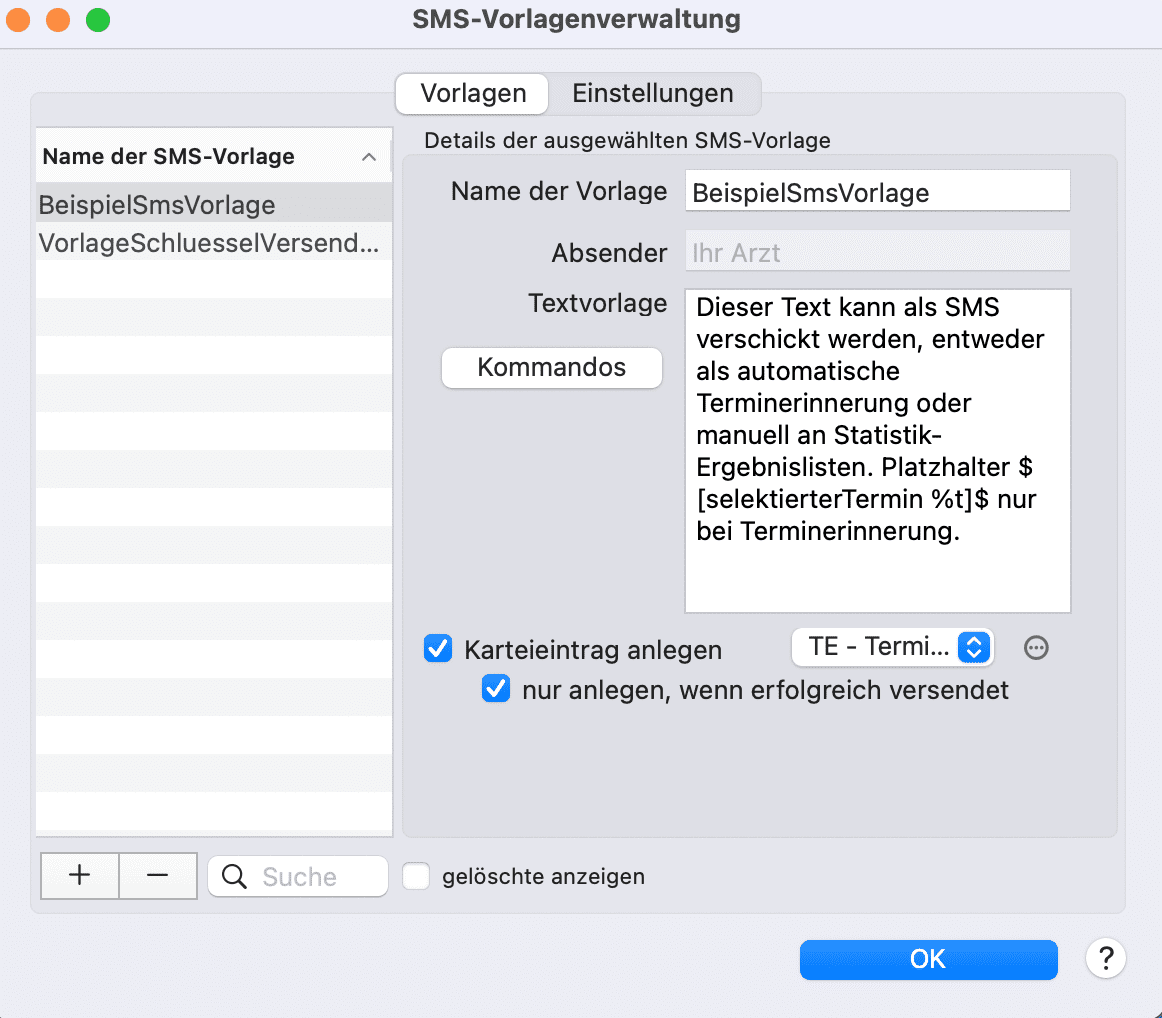
SMS an Statistikergebnisliste
Zusätzlich zur automatischen Terminerinnerungs-SMS-Funktionalität können Sie nun auch manuell eine SMS an eine Statistikergebnisliste versenden (siehe Statistiken – Ergebnisliste).
Es erscheint ein Dialogfenster, in dem die Anzahl der gefundenen gültigen Handynummern der Statistikergebnisse angezeigt wird, und in dem Sie die zu versendende SMS-Vorlage auswählen können.
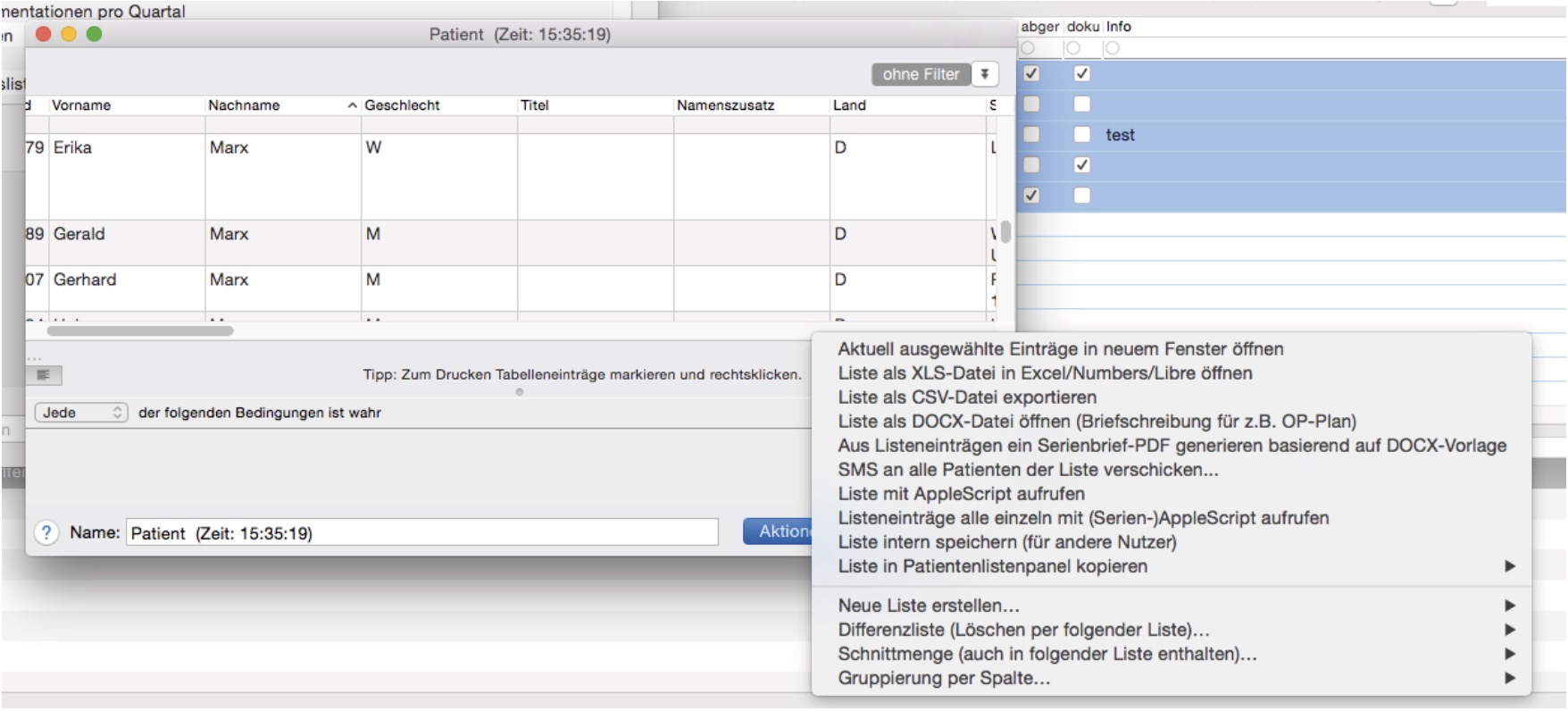
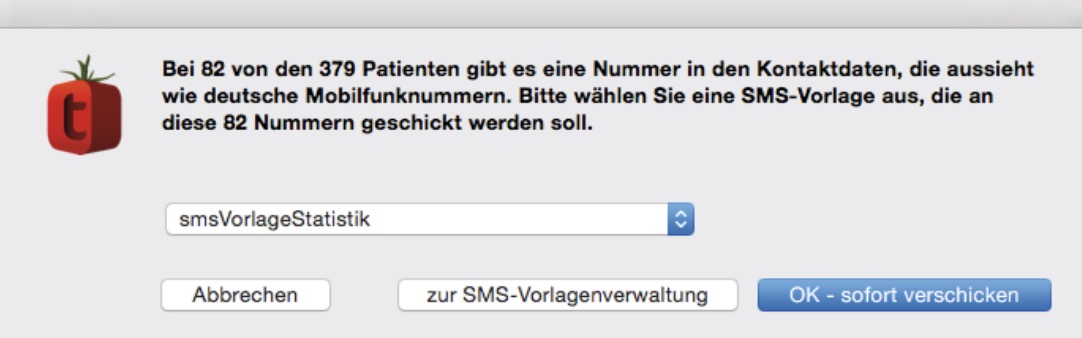
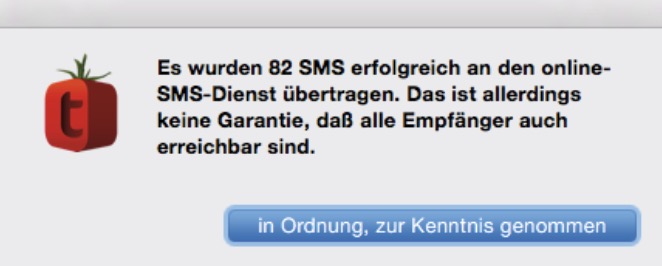
Wenn eine SMS an den online-SMS-Dienst übergeben und der Versand bestätigt wurde, ist das leider noch keine Garantie, dass der Adressat die Nachricht auch empfängt. Es kann verschiedenste Gründe geben, die dies verhindern, unter anderem: Akku leer, Gerät ausgeschalten, im Ausland ohne Roaming, im Funkloch, SMS-Speicher voll, etc. Außerdem wird niemals eine SMS an Patienten versendet, in deren Kontaktdaten das Häkchen „mit SMS einverstanden“ nicht gesetzt ist.